Temat
- #Szybkie odpowiedzi
- #Wykorzystanie Slacka
- #Reakcja jednym kliknięciem
- #Emotikony Slack
- #Efektywność pracy
Utworzono: 2024-09-30
Utworzono: 2024-09-30 11:27
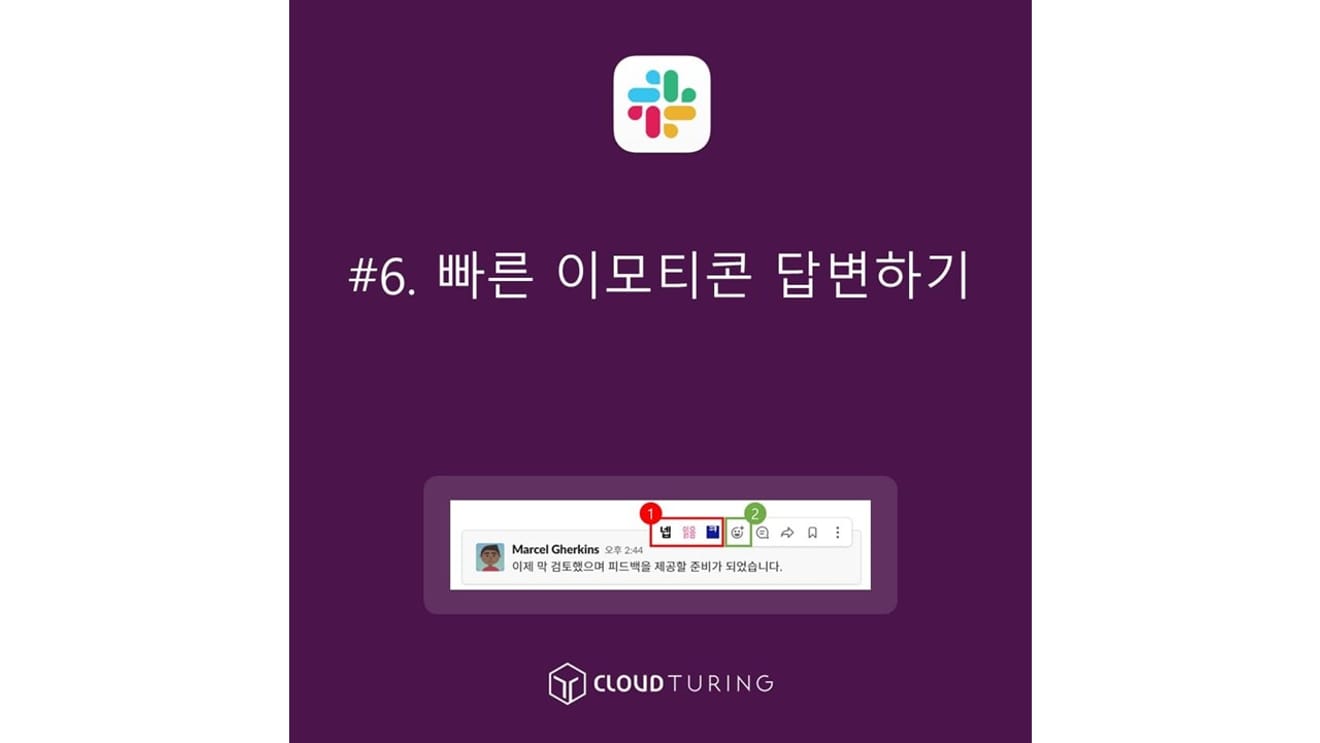
Szybkie odpowiadanie na emotikony w Slacku
Oto jak szybko odpowiadać za pomocą emotikonów w Slacku, wewnętrznym komunikatorze używanym jako narzędzie do współpracy.
W przeciwieństwie do komunikatora KakaoTalk, w Slacku zniknięcie liczby „1” nie oznacza, że ktoś przeczytał Twoją wiadomość.
W odróżnieniu od indywidualnych rozmów w KakaoTalk, Slack jest wewnętrznym komunikatorem firmowym używanym do celów służbowych przez wiele osób. Jeśli w firmie pracuje 50 osób, wyświetli się liczba 50, a jeśli 200 – liczba 200. W rzeczywistości jednak wystarczy, aby wiadomość przeczytało kilka osób bezpośrednio zaangażowanych w daną sprawę, więc wyświetlanie liczb jest funkcją bez znaczenia.
Skoro nie ma prostego sposobu, aby dowiedzieć się, czy odbiorca przeczytał wiadomość, a zadania należy wykonywać szybko… efektywność pracy może spaść. Dlatego istnieje funkcja emotikonów.

Szybkie używanie emotikonów w Slacku
※ Najczęściej używane emotikony to „tak” i „przeczytane”.
Funkcja podstawowa (dostępna również w wersji bezpłatnej)
1. Najedź kursorem myszy na wiadomość odbiorcy.
2. Pojawi się okno w prawym górnym rogu.

Szybkie sprawdzanie emotikonów w Slacku
3. Należy kliknąć [obraz emotikonu (=dodaj reakcję)] po lewej stronie okna.

Szybkie używanie emotikonów i wybranych emotikonów w Slacku
4. Wybierz emotikon z listy i kliknij, aby zakończyć.
Podsumowanie: [Ustawienia] → [Wiadomości i multimedia] → [Emotikony]: zaznacz pole [Pokaż reakcje jednym kliknięciem w wiadomościach], aby aktywować.
1. Kliknij nazwę kanału Slacka w lewym górnym rogu.
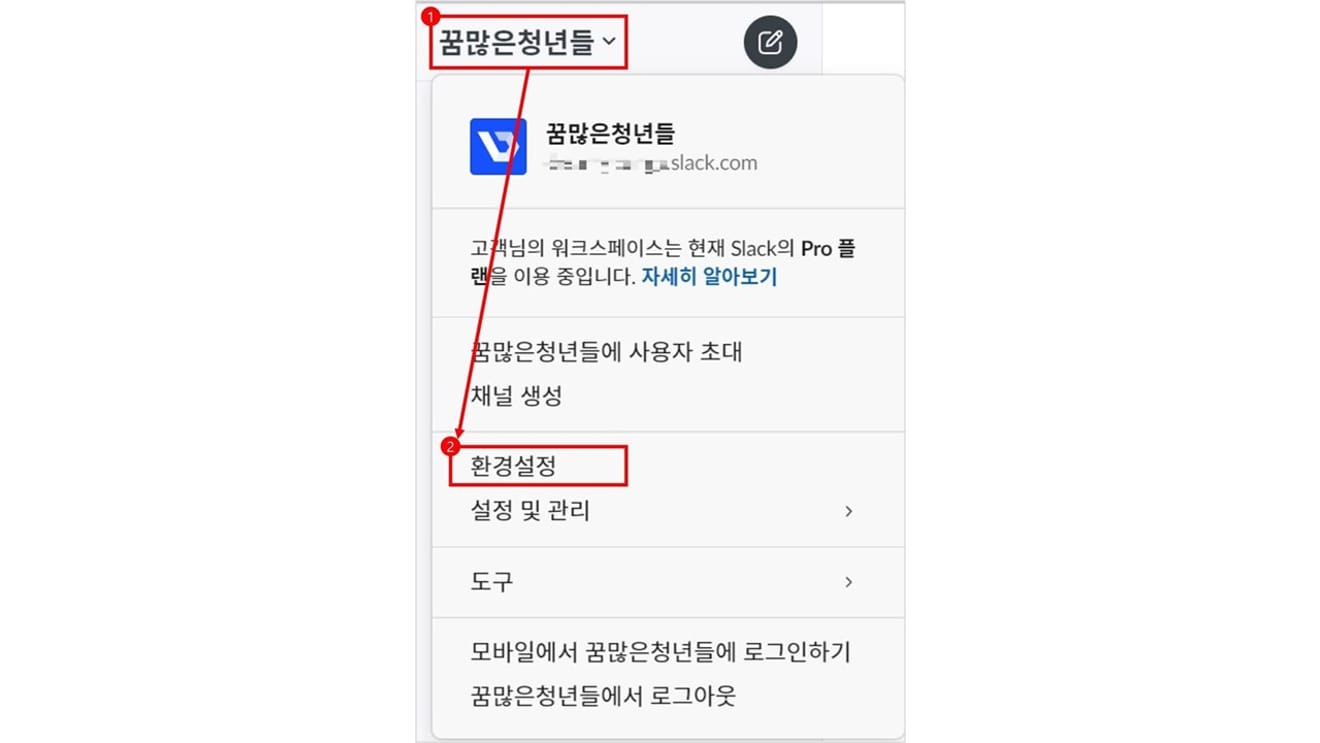
Ekran wyboru ustawień w lewym górnym rogu Slacka
2. Kliknij [Ustawienia].
3. Kliknij [Wiadomości i multimedia].
4. Przewiń w dół do sekcji [Emotikony], aby sprawdzić ustawienia.
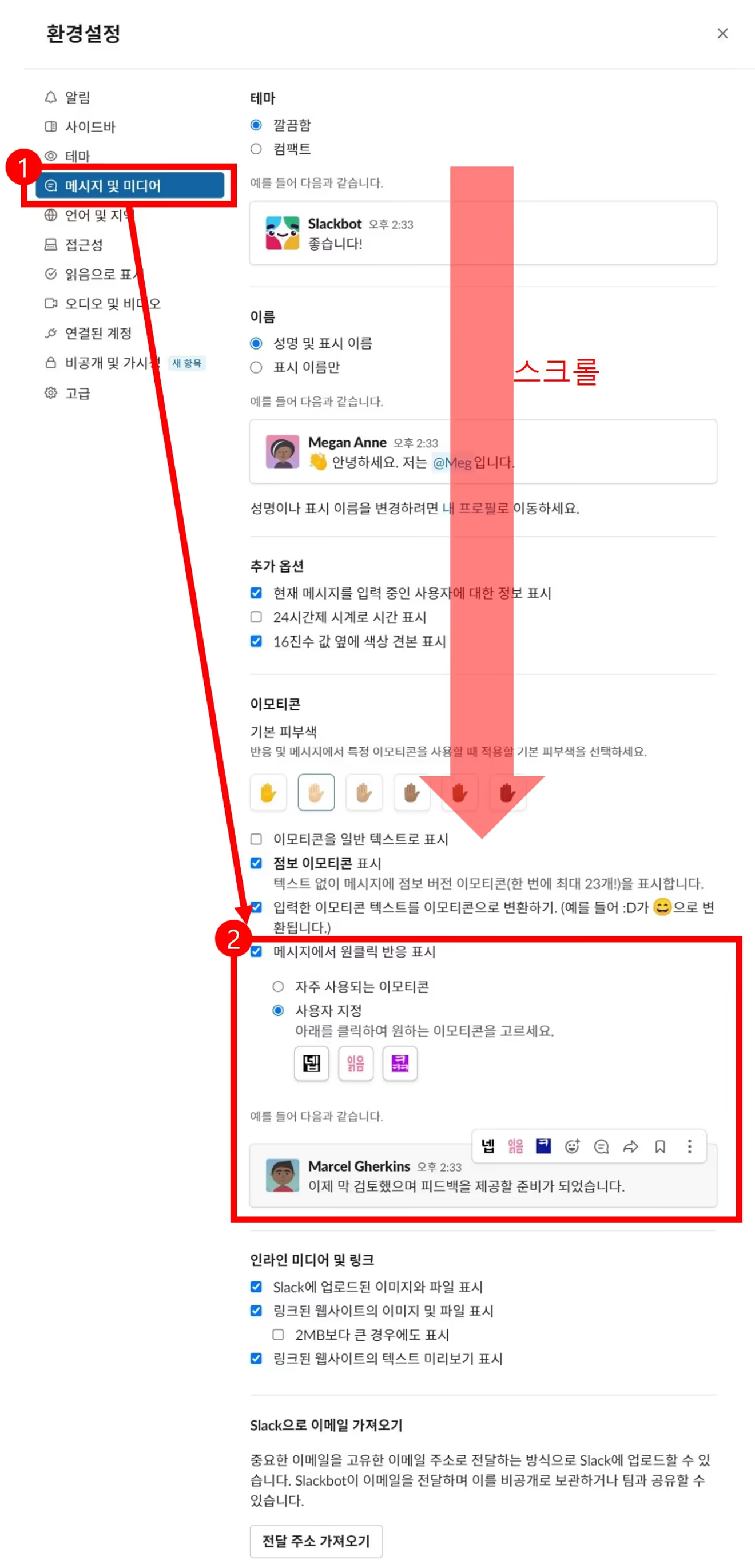
Ekran ustawień Slacka
Podsumowanie: [Ustawienia i zarządzanie] → [Ustawienia przestrzeni roboczej] → Edytuj w sekcji [Dostosuj] (około szóstej z lewej).
1. Kliknij nazwę przestrzeni roboczej Slacka.
2. Najedź kursorem myszy na [Ustawienia i zarządzanie], a następnie kliknij [Dostosuj XXXXX] na samej górze listy. (Nazwa różni się w zależności od firmy).
![Metoda wyboru [Ustawienia i zarządzanie] w Slacku](https://cdn.durumis.com/image/o4slq94e-1i90c00hl?width=660)
Metoda wyboru [Ustawienia i zarządzanie] w Slacku
3. Otworzy się strona internetowa.
4. Pojawi się sekcja emotikonów, gdzie można je edytować.
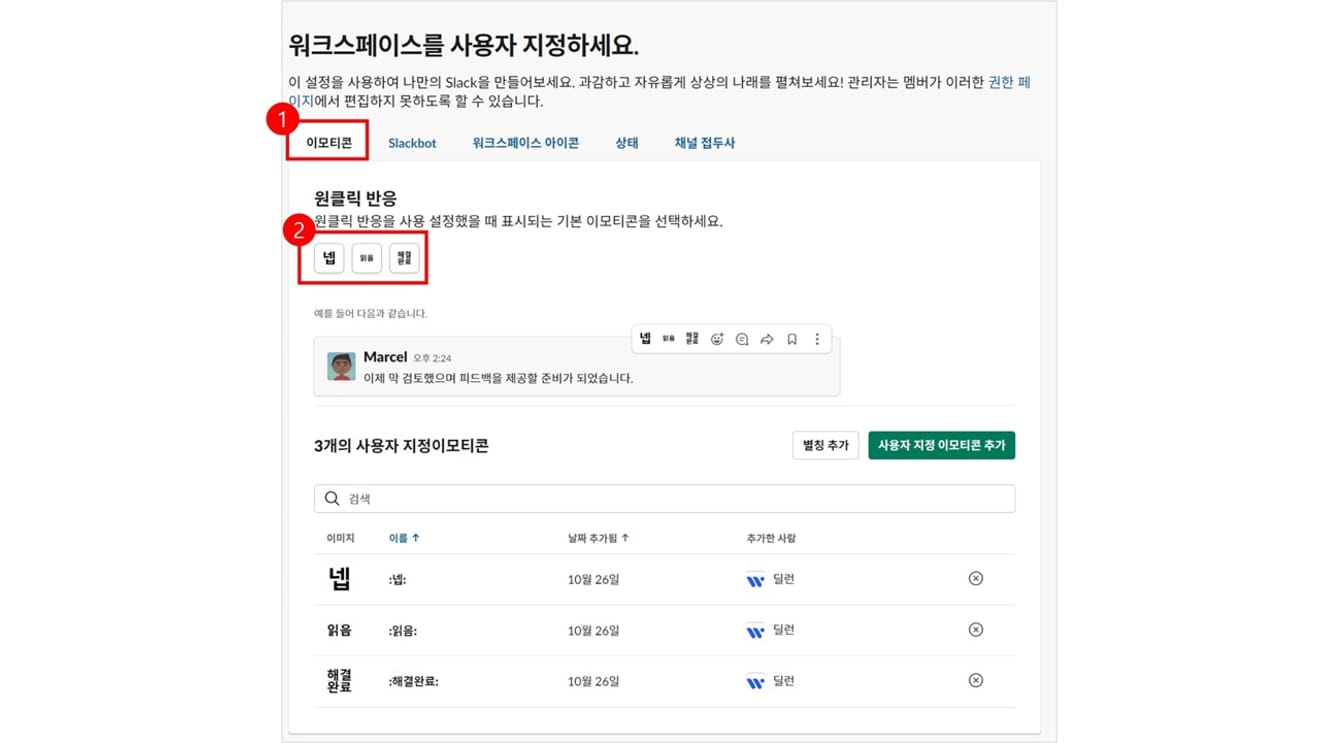
Metoda sprawdzania emotikonów przestrzeni roboczej w Slacku
W ten sposób zmienią się domyślne ustawienia emotikonów dla wszystkich użytkowników przestrzeni roboczej Slacka.
Komentarze0